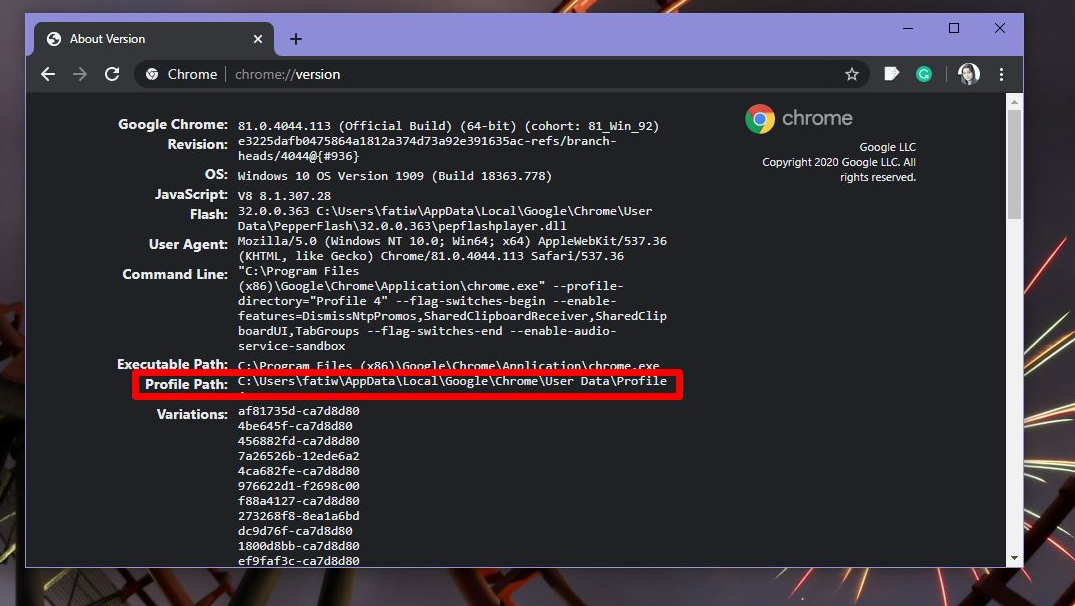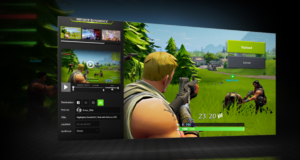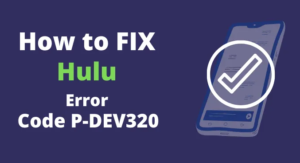Kako provjeriti grafičku karticu u sustavu Windows 10
Što je grafička kartica?
Prvi ključ za razumijevanje vaše grafičke kartice Windows 10 je razumijevanje nekih terminologija. To također ide uz unutrašnjost računala. Grafička kartica vrsta je adaptera za prikaz ili video kartice koja se instalira u većinu računalnih uređaja. To se koristi za prikaz grafičkih podataka velike jasnoće, boje, definicije i cjelokupnog izgleda. Pruža visokokvalitetni vizualni prikaz obradom i izvršavanjem grafičkih podataka. Korištenje naprednih grafičkih tehnika, značajki i funkcija.
Nadalje, grafička kartica je također poznata kao grafički adapter, grafički kontroler, kartica grafičkog ubrzivača ili grafička ploča. Prvo što trebate razumjeti u vezi s računalom. Bez obzira radi li se o prijenosnom računalu, radnoj površini ili tabletu - je li nekoliko komponenata zajedno. Da biste napajali sve, radite na računalu. Od surfanja webom, gledanja videozapisa i provjere na društvenim mrežama do igranja video igara i stvaranja umjetnosti. Ako to radi vaše računalo. To je zbog kombinacije nekoliko različitih dijelova, baš poput ljudskog tijela.
ne trebate razumjeti cijelo računalo da biste saznali specifikacije o vlastitoj grafičkoj kartici u sustavu Windows 10. Umjesto toga, usredotočimo se brzo na tri glavna dijela računala i na to kako međusobno komuniciraju:
Matična ploča:
Matična ploča u vašem računalu komponenta je koja omogućuje svaki dio tehnologije u vašem računalu. Uključuje vaš tvrdi disk, CPU, GPU, memoriju, obožavatelje i još mnogo toga za međusobno razgovaranje. To je pločica koja pomoću konektora i pinova. Gdje se druge komponente mogu umetati, čitati i prenositi podatke između komponenata. Matična ploča je poput okosnice vašeg uređaja. Što omogućuje vašem stroju da radi u punom potencijalu. Istovremeno dopuštajući proširenja i daljnju perifernu opremu.
CPU (Ili Procesor):
Ako je matična ploča okosnica vašeg uređaja, tada je CPU (ili središnja procesorska jedinica) mozak. Zadužen je za izdavanje naredbi i izračunavanje podataka koje vaš sustav na njih baca. CPU je daleko najvažniji dio vašeg sustava. Sve od toga koliko brzo ili sporo vaš stroj radi. Koliko brzo se može prebacivati između aplikacija. I također koliko dobro može strujati video i ostale podatke svodi na vaš CPU.
kako brzo povećati razinu pare
GPU (ili grafička kartica):
GPU (grafička procesna jedinica) pomalo je zanimljiv uređaj. Iako postoje stotine namjenskih grafičkih kartica. Uz standard za svakog od njih. Tipično postavljaju Nvidiju ili AMD. Dva najveća imena u grafičkim karticama. Također možete imati integriranu grafičku karticu s CPU-om na Windowsu 10. I CPU i GPU priključuju se na matičnu ploču.
S namjenskim utorima za svaki uređaj unutar stolnih računala (prijenosnici obično koriste prilagođene, zatvorene matične ploče). Vrlo je važno razumjeti kako ta tri uređaja rade zajedno. Jer znajući razliku između namjenskog i integriranog. Grafičke kartice su nevjerojatno važne kada tražite podatke o unutrašnjosti računala u sustavu Windows 10.
Grafička kartica obavlja paralelne operacije u sustavu Windows 10. Iako se koristi za 2D podatke, kao i za zumiranje i pomicanje zaslona. GPU je neophodan za glatko dekodiranje i prikazivanje 3D animacija i video zapisa. Što je GPU sofisticiraniji. Što je veća razlučivost, brže i uglađenije kretanje u igrama i filmovima. GPU-ovi na samostalnim karticama uključuju vlastitu memoriju. Dok GPU ugrađeni u čipset ili CPU čip dijele glavnu memoriju s CPU-om

Također imajte na umu da vaše računalo sadrži više od samo ta tri gornja dijela. To je također važno za rad vašeg stroja. Uključujući tvrde diskove, RAM ili memorijske kartice, ventilatore, zvučne kartice i još mnogo toga.
Podaci o grafičkoj kartici u sustavu Windows 10:
Sva računala imaju grafički hardver koji obrađuje sve, od crtanja radne površine i dekodiranja videozapisa do prikazivanja zahtjevnih PC igara. Većina modernih računala ima jedinice za obradu grafike (grafičke kartice) proizvođača Intel, NVIDIA ili AMD na Windows 10.
Traženje grafičke kartice u sustavu Windows 10 jednostavno je. Postoji nekoliko načina kako to učiniti, ovisno o tome koliko podataka želite saznati na svojoj kartici. Naša prva metoda koristi ugrađeni Windows DirectX dijagnostički alat. Također ga koristimo za čitanje informacija o sustavu vašeg stroja. Iako detaljne informacije o DirectX komponentama unutar vašeg sustava.
DirectX je za one koji nisu upoznati Windows API za rukovanje multimedijskim sadržajem. Uključujući video i igre na vašoj platformi. Naša druga metoda koristi vanjski softverski alat. Poznat kao GPU-Z za čitanje podataka na vašem uređaju. Često nude više informacija uz dodatni trošak instaliranja zasebne aplikacije.
Ako ste na radnom računalu, trebali biste koristiti prvu metodu umjesto druge. Ako želite izbjeći instaliranje sistemskih i softverskih aplikacija.
Alat za izravnu dijagnostiku:
DirectX je zbirka API-ja koji se u sustavu Windows koriste za multimedijske i video programe i posebno je važan igračima. Pokretanje dijagnostičkog alata DirectX relativno je jednostavno. Ovaj alat uključuje sve verzije sustava Windows 10.
ipod koji se ne prikazuje na itunesima
pronađite tipku Windows u donjem lijevom kutu. Kliknite ga mišem i upišite Run nakon što se otvori izbornik Start.

Također možete koristiti naredbeni prečac. Samo pritisnite tipku Windows + R da biste otvorili naredbeni okvir. Tip dxdiag i pritisnite Enter.

Ovo će odmah otvoriti alat za dijagnostiku DirectX. The Sustav Tab sadrži i opće informacije o vašem sustavu. I također najvažnije koju verziju DirectX-a trenutno imate instaliranu. The Prikaz kartica prikazuje informacije specifične za vaš grafički adapter i monitor. Također možete vidjeti koje su DirectX značajke omogućene.
Kartica Zaslon, u gornjem lijevom kutu, također sadrži sve opće informacije o trenutnim postavkama zaslona vašeg sustava. Uključujući grafičku karticu, marku i model, količinu VRAM-a (video RAM ili memorija) unutar vaše grafičke kartice. A trenutna razlučivost koju će vaš uređaj istisnuti.

Za sve koji u svom sustavu imaju dvije grafičke kartice. U prozoru zaslona otvorit će vam se dvije kartice Display. dok neki korisnici, posebno igrači. Mogu imati dvije grafičke kartice u sustavu Windows 10. Ako ovo koristite na prijenosnom računalu, vjerojatno ćete pokrenuti ovaj problem. CPU s integriranom grafikom i namjenskim GPU-om koji se uključuje po potrebi.
Ovo je značajka određenih prijenosnih računala s Nvidijinom grafikom, obično dizajniranih za automatsko prebacivanje kako bi se olakšalo trajanje baterije vašeg prijenosnika.

Pa, za većinu ljudi ovo su sve informacije potrebne za donošenje odluke u vezi s njihovom grafičkom karticom na Windows 10.
TechPower UP GPU-Z:
TechPowerUp GPU-Z (ili samo GPU-Z ) je lagan uslužni program dizajniran za pružanje informacija o grafičkim karticama na sustavu Windows 10 i grafičkim karticama. Program prikazuje specifikacije grafičke procesne jedinice (često skraćene na GPU) i njene memorije. Također prikazuje temperaturu, frekvenciju jezgre, frekvenciju memorije, opterećenje GPU-a i brzine ventilatora. Ovo je potpuno besplatan uslužni program, bez reklama ili platnih zidova, zato ne brinite hoćete li morati platiti za korištenje aplikacije na uređaju.

Pronaći ćete dvije zasebne teme. Standardna verzija GPU-Z i tematski program ASUS ROG (Republic of Gamers, ASUS-ova linija opreme usmjerene na igrače). Za naše potrebe trebamo samo standardnu verziju. Kada pritisnete gumb za preuzimanje, odvest će vas na stranicu za preuzimanje. Gdje morate odabrati poslužitelj za preuzimanje.
Instalacija nije potrebna za upotrebu aplikacije. Sve što čini je dodati vezu na aplikaciju na radnu površinu i izbornik za pokretanje. Možete odabrati da, ne ili ne sada. Aplikacija sustava i dalje će funkcionirati isto bez obzira na sve.
što je virtualni wifi miniport adapter

Nakon odabira instalacije, GPU-Z će se odmah pokrenuti. Za 98 posto čitatelja. Ovdje nećete trebati znati većinu informacija. Umjesto toga, evo što će vam biti zanimljivo prikazano putem GPU-Z:

Gumb za pretraživanje:
Pri vrhu prozora vidjet ćete gumb Pretraživanje. Klikom na ovo pokrenut će se vaš preglednik za učitavanje stranice na vašoj grafičkoj kartici. Uz sliku uređaja, objavljene datume i gomilu drugih informacija.
Ime:
Ovo će prikazati generički naziv vaše grafičke kartice. Ovo neće prikazati marku vaše grafičke kartice. Međutim (ovo je poznato kao pod-dobavljač unutar GPU-Z).
Tehnologija:
Pokazat će vam veličinu i strukturu vaše grafičke kartice u sustavu Windows 10. To se mjeri u nm (nanometar). Što je čip manji, to manje topline izlazi iz GPU-a. Datum izlaska: izvorni datum izlaska vaše određene grafičke kartice.
Podprodaja:
Proizvođač je stvorio vašu karticu (ASUS, EVGA, itd.).
Vrsta i veličina memorije:
Vrsta i generacija namjenske memorije sadržane u vašoj grafičkoj kartici (VRAM). Što je više VRAM-a, to je čip moćniji.
Takt brzine:
Ovo je brzina na kojoj je postavljen vaš GPU. Može se pojačati i overclockati. Ovisi o vašoj kartici i uređaju. ovdje ćete vidjeti i podatke o svojim turbo-pojačanim taktovima. Mjere se u MHz (megahercima).

Ako ste zbunjeni što nešto znači unutar GPU-Z. Na primjer, ako niste sigurni što prepoznaju širina sabirnice ili stopa punjenja teksture. Možete pregledati i polja za unos teksta u svakom dijelu aplikacije da biste pregledali nove informacije. I opis alata na svakom polju, koji daje malu definiciju i objašnjenje za svaki pojedini dio aplikacije.
Na kraju, možete i padajući izbornik na dnu aplikacije za prebacivanje između podataka s kartice, ako vaše računalo ima dvije grafičke kartice (ili, što je vjerojatnije, za prebacivanje između podataka na vašoj namjenskoj i integriranoj grafičkoj kartici).
kako poboljšati kvalitetu mikrofona 10
I, naravno, GPU-Z vam može pomoći da naučite detalje o načinu rada vašeg uređaja. Sve u svemu, grafičku karticu u sustavu Windows 10 važno je pokretati na računalu. znati kako potražiti podatke na kartici jedan je od najzgodnijih savjeta koje trebate znati. Dakle, ako rješavate probleme s računalom. Ili ako kupujete nove igre tijekom sljedeće prodaje. Tada ćete biti sretni kada znate točno gdje možete pronaći informacije.
To su sve informacije o grafičkoj kartici u sustavu Windows 10. Nadamo se da ćete o tome dobiti dovoljno informacija i da će vam pomoći u rješavanju mnogih problema.
Ako vam se sviđa ovaj članak nego što biste i vi trebali, pogledajte; Gdje se nalaze Google oznake - Kako pronaći?